Хэш таб как пользоваться
В статье подробно описана и продемонстрирована установка, настройка и порядок проверки контрольной суммы (хеш-суммы) файла при помощи программы HashTab.
Контрольная сумма (хеш-сумма) — определенное значение рассчитанное для данных с помощью известных алгоритмов. Предназначается для подтверждения целостности и подлинности передаваемых данных.
Сравнив контрольные суммы образа или файла, вы сразу можете узнать был модифицирован этот файл или нет (если контрольная сумма не соответствует требуемой, то это значит, что файл был изменен). Сравнение контрольных сумм особенно актуально перед установкой операционных систем и другого программного обеспечения.
I. Установка HashTab
1. Необходимо скачать HashTab.
Ссылка на скачивание с официального сайта:
Ссылка на скачивание HashTab v.5.2.0.14:
2. Для установки HashTab необходимо запустить скачанный вами файл установки данной программы, а затем, руководствуясь меню, нажать: Next > I Agree > Install > Finish.
II. Работа с программой HashTab
1. После установки HashTab необходимо выбрать файл, контрольную сумму которого необходимо проверить (прим. на примере это дистрибутив Windows 7), нажать на нём правой кнопкой мыши и выбрать Свойства (Рис.1).
2. В появившемся окне свойств выбираем вкладку Хеш-суммы файлов, в которой будут отображаться Имя и Значение хеша (по умолчанию вычисляются CRC32, MD5 и SHA-1) (Рис.2).
3. Для проверки контрольных сумм необходимо вставить проверяемое значение (прим. взять проверяемое значение можно с сайта откуда вы скачали файл) в поле Сравнение хеша, если значения совпадают появится зеленый значок (Рис.3).
5. Для настройки отображаемых хеш-сумм на вкладке Хеш-суммы файлов нужно нажать Настройки, откроется окно настроек программы HashTab, где на вкладке Отображаемые хеш-суммы можно выбрать соответствующие пункты алгоритмов проверки (прим. поставив галочку напротив нужных алгоритмов). Для проверки файлов будет достаточно выбрать главные алгоритмы проверки: CRC32, MD5, SHA-1. Если требуется, то можно включить опцию Показывать хеш-суммы строчными символами. После выбора алгоритмов проверки нажмите на кнопку OK (Рис.5).
Используя программу HashTab Вы всегда сможете проверить контрольные суммы нужных вам файлов и определить были внесены в них изменения или нет!
Что такое Hashtab? Hashtab — это довольно-таки полезная для продвинутых пользователей бесплатная утилита, расширяющая возможности стандартного Обозревателя Windows с помощью вычисления контрольной суммы. Добавляется функция для проверки подлинности, целостности файлов с помощью вычисления контрольной суммы. В программе Hashtab имеется множество алгоритмов кеширования (полный перечень есть ниже).

Разработчики утверждают, что более быстрого способа проверить файлы на подлинность и целостность не найти. И, в общем-то, это похоже на правду.
Ведь стоит просто навести курсор и щёлкнуть левой-правой, и сразу будет понятно — имеются ли в большом файле изменённые или повреждённые маленькие.
Программа Hashtab, по сути — расширение Windows Explorer-проводника или, если у вас компьютер от Apple, плагин для Mac Finder. На Linux программа пока не работает.
Эта программа Хаштаб очень удобна как раз интеграцией в Проводник. Каждый раз запускать её не нужно, всегда окажется доступной по одному лишь щелчку правой клавишей мыши.
Пожалуй, больше всего смысла для скачивания Hashtab (rus) будет у тех пользователей, которые часто подгружают информацию с неофициальных источников. Любые загрузки с сомнительных сайтов или большие архивы легко будут проверены на наличие в них отсутствующих компонентов или вирусов.
Что такое хеш-сумма файла

Всё очень и очень просто с этим самым хешем — давайте возьмём два файла, с первого взгляда, совершенно одинаковых…
Допустим, что их скачал с разных сайтов. Как видите, совершенно одинаковое название и расширение, но кроме этого сходства, у этих инсталляторов может быть схожий до последнего байта размер.
Обычные рядовые пользователи даже не догадываются, что подобные «экзешники» являются практически простыми архивами.
Так вот, в этот файл (архив) очень легко подсунуть зловреда какого-нибудь (вирус) — они почти всегда маскируются под «правильный» файл, копируют не только название с расширением, но и размер даже.
Такой изменённый файл можно распространять в сети Интернет под видом официального, белого и пушистого.
Кстати, идеального антивируса не существует и ваш Защитник может подвести в любой момент, если не знали.
Ещё одна ситуация — выбрали и начали скачивание какой-либо программы, файла или архива через торрент? В таком случае, подсунуть маленький бездомный вирус ещё проще, ведь файл закачивается в компьютер крохотными частями, от огромного количества человек и собирается в кучу только у конечного пользователя.
Характеристики программы
Итак, Hashtab — что это за программа? Она работает со всеми файлами. Последняя версия стала поддерживать даже файлы, которые были загружены посредством торрент-программ. Пользователю предоставляется выбор алгоритма, который будет использоваться для проверки. Это можно сделать в окне настроек программы. Кроме проверки, утилита имеет очень полезную функцию, осуществляющую сравнение хеш-сумм пары файлов, у которых одинаковые названия. К минусам Hashtab стоит отнести отсутствие вычисления значений одновременно для нескольких файлов. Утилита пока не имеет справочной документации, которая есть у других сервисных программ. Но разработчики уже взялись за устранение этого недостатка.
Алгоритмы (стандарты) расчёта хеш-суммы файла
Их довольно много существует на данный момент времени…
- Adler-32
- BTIH (BitTorrent Info Hash)
- CRC32
- eDonkey2000
- GOST (ГОСТ Р 34.11-94)
- MD5, MD4, MD2
- RIPEMD-128, RIPEMD-256, RIPEMD-320
- SHA-1
- SHA-2 (SHA-256, SHA-384, SHA-512)
- SHA-3 (SHA3-224, SHA3-256, SHA3-384, SHA3-512)
- TTH (Tiger Tree Hash)
- Tiger
- Whirlpool
- …
…но самыми распространёнными и популярными являются…
Хеш-суммы одного файла созданные по разным стандартам будут отличаться друг от друга очень заметно (не совместимы для сверки)…
Как создавать (задавать) хеш-сумму файла мы сегодня обсуждать и учиться не будем — это тема следующей статьи будет.
Работа в Windows
Если вы работаете в Windows, необходимо кликнуть один раз на название файла. После того, как вы открыли необходимую информацию для проверки, у вас на экране появятся суммы CRC-32, MD5.
Если их значения не одинаковые, значит файл был подвержен заражению вирусом. У вас появляется возможность сортировать данные, которые получены в результате проверки.
В рабочее поле вставляется текст кеша. Это дает возможность сравнивать данные за короткий промежуток времени.
Автоматизация процесса
С помощью индикатора указываются совпадения всех интересующих значений. Нет необходимости визуально сравнивать каждое значение. Все происходит в автоматическом режиме.
Как проверить хеш-сумму файла — HashTab
Очень и очень просто. Сейчас вмонтируем в Проводник Windows специальный инструмент для вычисления и проверки этой контрольной суммы файла.
Нам поможет абсолютно бесплатная, для личного использования, компьютерная программа под названием HashTab.
Устанавливаем её в свою операционную систему (ссылка на скачивание инсталлятора чуть ниже)…

…и получаем в свойствах любого файла дополнительную вкладку…

Решил проверить хеш-сумму большого по размеру файла и поэтому, как видите выше, даже успел снять скриншот. С файлами обычного, среднего размера эта процедура происходит практически мгновенно…

Зелёная галка в появившемся разделе «Сравнение хеша» означает, что всё хорошо и файл телепортировался в целости и сохранности (никто его по пути не перехватывал и не внедрял в него вирус).
Можно просто узнать сумму файла или сравнить её с первоисточником (например, с сайта производителя какой-либо скачанной программы). Для этого просто вставляете его в строку и жмёте кнопочку «Сравнить файл…».
Настройки HashTab очень просты и сводятся к активации (отображению) дополнительных стандартов в окошке свойств файла…





Хеширование данных
Криптографическая хеш-функция
(
хеш
) — это математический алгоритм, преобразовывающий произвольный массив данных в состоящую из букв и цифр строку фиксированной длины.
Это определение означает, что с помощью алгоритма хеширования
можно получить фиксированную строку цифр и букв, преобразовав текст произвольной длины. Полученный хеш можно хранить в качестве контрольного значения для проверки целостности преобразованных данных: если данные изменятся, то при повторном преобразовании их в хеш одинаковым алгоритмом получится другое значение.
Известными алгоритмами хеширования являются MD5, SHA-1 и SHA-2.
Основные принципы хеширования
Кому даром книгу ‘7 профессий для быстрого заработка в Интернете’?
Познакомьтесь с книгой, которая разрушит стереотипы и подскажет, с чего начать! Получите книгу прямо сейчас и узнайте, как сделать жизнь ярче уже в ближайшие дни! Получить.
- при хешировании одинаковых данных получается одинаковое значение хеша (хеш-кода);
- разные данные преобразуются в разные хеш-коды (хеш-суммы);
- криптостойкость хеш-функции заключается в стойкости к восстановлению хешируемых данных и стойкости к коллизиям преобразования.
Одним из самых простых применений хеширования является хранение паролей (считается более защищённым способом, чем хранение паролей в явном виде).
С помощью хеширования в можно контролировать в различных сервисах распространение медиафайлов, сравнивая их хеш-коды, можно отслеживать целостность хранимых и передаваемых данных или детектировать защитным ПО вредоносные программы.
| Предназначение: | Бесплатная программа для проверки целостности и подлинности файлов посредством вычисления контрольной хеш-суммы |
| Название программы: | HashTab |
| Производитель (автор): | Implbits® |
| Статус: | Бесплатно |
| Категория: | Безопасность |
| Размер инсталлятора (архива): | 1.1 Мб |
| Поддержка ОС: | Windows XP,7,8,10 |
| Язык интерфейса: | Английский, Русский… |
| Безопасность: | Вирусов нет |
| Похожие программы: | — |
| Ссылка на инсталлятор/сайт: |
Вот такое простое средство для дополнительной защиты от вирусов. Теперь знаете, что такое хеш-сумма файла, зачем и как её замерять. До новых полезных компьютерных программ и интересных приложений на Андроид.
Описание
В настоящее время практически ни одно приложение криптографии не обходится без использования хэширования.
Криптографической хеш-функцией называется всякая хеш-функция, являющаяся криптостойкой, то есть удовлетворяющая ряду требований специфичных для криптографических приложений. В криптографии хэш-функции применяются для решения следующих задач:
- построения систем контроля целостности данных при их передаче или хранении,
- аутентификация источника данных.
Ho = v, Hi = f(Mi,Hi-1), i = 1. N, h(M) = HN Здесь v — некоторая константа, часто ее называют инициализирующим вектором. Она выбирается из различных соображений и может представлять собой секретную константу или набор случайных данных (выборку даты и времени, например).
При таком подходе свойства хэш-функции полностью определяются свойствами одношаговой сжимающей функции.
Бесключевые хэш-функции называются кодами обнаружения ошибок. Они дают возможность с помощью дополнительных средств (шифрования, например) гарантировать целостность данных. Эти хэш-функции могут применяться в системах как с доверяющими, так и не доверяющими друг другу пользователями.
Hashtab что это за программа?
Целью Hashtab является поиск и выявление некорректно работающих системных файлов
, также, по пути, утилита запускает цикл проверки правильности установленных файлов. В частности, это нужно для проверки скачанных образов и больших файлов. Программа запускает проверку контрольной суммы для того, чтобы пользователь был уверен, что скачал файл полностью, не потеряв ни одного байта. Такая проверка позволяет устранить появление ошибок из-за того, что файл в итоге оказался битый. Hashtab поддерживает множество алгоритмов суммы:
Использование этих и других алгоритмов позволяет Hashtab выделяться из ряда схожих программ и быть одной из лучших в своем роде.
Особенности работы с утилитой
Hashtab работает с разными видами файлов
, даже с теми, которые вы скачали с торрент-источника. Пользователь имеет возможность выбрать любой алгоритм для того, чтобы проверить файл. Это можно с легкостью сделать в панели настроек. Hаshtab способен сравнить несколько файлов с одинаковым названием для сравнения их хеш-сумм. Однако утилита не может вычислять значения одновременно для нескольких файлов. К сожалению, Hashtab пока что не имеет сервисной информации, но разработчики находятся в процессе решения этой проблемы. Можно отслеживать всю информацию по этой программе на ее официальном сайте.
На каких платформах работает Hashtab?
Утилита поддерживается несколькими операционными системами, такими как Mac и Windows
. На платформе Linuex Hashtab работать пока не может. В систему Windows утилита интегрируется и устанавливается в проводнике, а в яблочной системе она действует как отдельный плагин. Язык по умолчанию для Hashtab будет языком системы, но его всегда легко заменить в панели языковой панели самой программы.
Как пользоваться программой?
Как только, утилита установлена можно сразу же начать проверку всего диска. Если вы используете Windows, то достаточно будет просто щелчком правой кнопки мыши
вызывать панель «Свойства». В этой панели сразу будет указан параметр контрольных сумм.
Пользователь увидит сразу множество показателей. В том случае, если они не похожи то,легко понять, что файл либо заражен вредоносным программным обеспечением, либо поврежден. В таком случае в меню утилиты необходимо вызвать специальную панель, в которой будут указаны все значения выбранного пользователем файла. Показатели можно сортировать для упрощения выбора. В Hashtab существует библиотека расширений DLL
. В поле этой библиотеки можно поместить текст хеш-значений для их сравнения и проверки.Программа сама укажет на несовпадения и несоответствия.
Почему Hashtab не устанавливается?
Существует несколько способов установки программы Hashtab:
- Возможно, программа не работает из-за того, что ваша операционная система не поддерживается этой утилитой. В таком случае можно скачать Virtual Box и установить туда ту платформу, на которой Hashtab будет работать.
- Еще, возможно, что установочный файл просто некорректно скачался и проблему можно решить просто скачав его еще раз. Также стоит попробовать просто перезагрузить компьютер и запустить установочный файл еще раз.
Теперь вопрос о том, что такое Hashtab должен отпасть сам собой. Ведь теперь вы знаете, что это очень полезная утилита
, позволяющая пользователю обезопасить себя от вирусов и вредоносного программного обеспечения, но также эта утилита позволяет осуществлять проверку целостности файлов, что существенно облегчит жизнь каждого геймера, да и простого человека, которому приходится скачивать большие образы.
На этой страничке предоставлена информация о HashTab. Что это за программа, ее назначение и возможности будут оговорены в рамках данной статьи.
Зачем и когда используют программу
По сути Хеш Таб помогает продвинутым пользователям решать сиюминутные проблемы, возникшие с данными, скачанными с неофициальных источников. Ключевой задачей утилиты является поиск зараженных различными вирусами, поврежденных файлов.
Приложение рассчитывает хеш-суммы, может найти уникальный идентификатор файлов, независимо от назначенного пользователем имени.
Последняя версия утилиты работает с файлами, скачанными с торрентов. С ее помощью сравнивают суммы двух одинаковых пакетов информации.


Разработчики утверждают, что более быстрого способа проверить файлы на подлинность и целостность не найти. И, в общем-то, это похоже на правду.
Эта программа Хаштаб очень удобна как раз интеграцией в Проводник. Каждый раз запускать её не нужно, всегда окажется доступной по одному лишь щелчку правой клавишей мыши.
Пожалуй, больше всего смысла для скачивания Hashtab (rus) будет у тех пользователей, которые часто подгружают информацию с неофициальных источников. Любые загрузки с сомнительных сайтов или большие архивы легко будут проверены на наличие в них отсутствующих компонентов или вирусов.
Как и где скачать Hashtab?
Как пользоваться Хаштаб
Работать с Hashtab совсем не трудно!
Пусть, например, мы желаем проверить контрольную сумму у дистрибутива от Windows 7.

После щелчка на одну любую из контрольных сумм (File Hashes) у нас появляются возможности:
- Произвести копирование всех сумм;
- Скопировать одну конкретную сумму по конкретному же алгоритму.
- CRC-32;
- Adler32;
- MD5;
- MD4;
- MD2;
- RIPEMD-320;
- RIPEMD-256;
- RIPEMD-128;
- SHA-3;
- SHA-2;
- SHA-1;
- Whirlpool;
- Tiger.
Итог:
Если, прочитав выше, вы поняли большую часть информации, скорее всего Hashtab вам вполне может пригодиться. Если вы не настолько продвинутый пользователь, чтобы изучать контрольные суммы файлов и предпочитаете при необходимости поручить это профессионалу, то вполне можно обойтись и без утилиты Hashtab (во всяком случае, самостоятельного её использования).
HashTab — Самый простой способ проверить подлинность и целостность ваших файлов!
Работаем с программой HashTab!

Кликнув на одну из контрольных сумм мы можем:
- Скопировать все суммы
- Скопировать конкретную сумму по конкретному алгоритму
- Модифицировать Настроки HashTab.


Часто бывает нужно отыскать на компьютере битые и поврежденные файлы. Для этого существует множество программ. Одной из самых лучших является утилита Hashtab. Что это за программа? Для чего она нужна и как ей пользоваться? Об этом пойдет речь далее.
Предназначение программы

Hashtab является очень полезной и функциональной программой, которая проверяет целостность файлов, хранящихся на устройстве. Проверка происходит через быстрый расчет хеш-суммы этих файлов. Если объяснять на пальцах, то хешем называется идентификатор файла, который является уникальным. Он никак не зависит от имени, которое присваивает файлу пользователь.
Для чего нужна программа Hashtab? Она позволяет при помощи пары нажатий узнать, есть ли в составе большого файла более мелкие, которые были подвержены каким-либо изменениям или являются поврежденными. Утилита в своей работе использует около десятка алгоритмов для хеширования файлов.
Характеристики программы
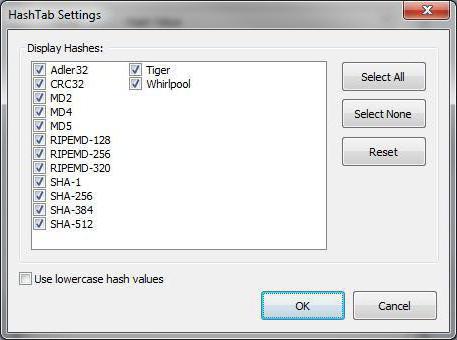
Итак, Hashtab – что это за программа? Она работает со всеми файлами. Последняя версия стала поддерживать даже файлы, которые были загружены посредством торрент-программ. Пользователю предоставляется выбор алгоритма, который будет использоваться для проверки. Это можно сделать в окне настроек программы. Кроме проверки, утилита имеет очень полезную функцию, осуществляющую сравнение хеш-сумм пары файлов, у которых одинаковые названия. К минусам Hashtab стоит отнести отсутствие вычисления значений одновременно для нескольких файлов. Утилита пока не имеет справочной документации, которая есть у других сервисных программ. Но разработчики уже взялись за устранение этого недостатка.
Поддержка ОС
Hashtab: как пользоваться?
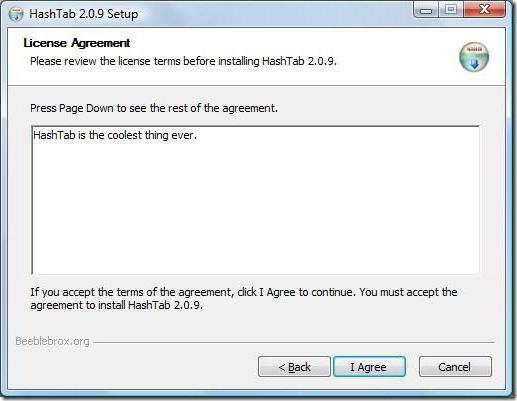
Утилиту на компьютер лучше всего загружать из какого-либо проверенного источника. Поставляется она в качестве стандартного установочного файла. В комплекте идет также и русификатор. Это удобно, потому что не возникнет никаких дополнительных сложностей с настройкой языка.
После установки утилиты сразу же можно проверять качество и подлинность всех файлов, хранящихся на жестком диске пользователя. Если работа происходит в Windows, то достаточно просто нажимать правой клавишей мыши на файле и выбирать пункт «Свойства». Здесь и будет параметр, показывающий контрольную сумму.
Перед пользователем появится множество различных показателей сумм. В том случае, если они не совпадают, можно понять, что файл либо поврежден, либо заражен вредоносным ПО. В соответствующем поле сразу показываются все значения выбранного пользователем файла. Их можно сортировать по типу и выбирать нужный. Для легкости работы создатели программы встроили в нее библиотеки в формате DLL. В рабочее поле можно поместить текст хеш-значения, что даст возможность сравнить хеш за мгновения. Указатель в программе укажет на все различия и совпадения в значениях без какого-либо визуального сравнения.
Вывод
Часто возникает необходимость проверить компьютер на наличие вирусов и зараженных ими файлов. Для этого была создана специальная утилита.
Мы поможем разобраться, hashtab что это за программа и как ее настраивать. Она очень полезная и функциональная и создана для того, чтобы проверять файлы на наличие вирусов.
Для этого она быстро рассчитывает их хеш-суммы. Это происходит за счет уникальной идентификация информации.
Для чего нужна программа HashTab?
Приложение дает возможность за очень короткое время определить, есть ли в большом файле более мелкие, которые прошли изменения или у них есть повреждения вирусом.

Существуют также еще дополнительные алгоритмы, с помощью которых производится поиск зараженной информации.
Возможности программы HashTab
Приложение последней версии HashTab, 5.2.0.14 дает возможность работы с информацией, которая скачана с Интернета. Вы теперь имеете возможность выбора, каким алгоритмом пользоваться для поиска вирусов.
Таким образом, это приложение дает возможность использовать новую функцию, чтобы сравнивать хеш различных файлов, у которых одно и тоже название.
Недостаток сервиса
Следует отметить, что у сервиса есть один недостаток. Он не может одновременно вычислять значение хеша для большого объема информации в один момент.
У этого сервиса отсутствует форум, на котором можно было бы найти документы со справкой. Создатели этого продукта занимаются разработкой этих новых функций.
Настройка программы
После того, как вы разобрались с софтом, как установить, когда им пользоваться и как настраивать, загрузите его с сайта разработчика.
Вместе с приложением вы получите русификатор. Таким образом вы можете читать инструкцию на русском языке. После этого появится возможность для проверки подлинности информации, которая хранится на жестком диске.
Работа в Windows
Если вы работаете в Windows, необходимо кликнуть один раз на название файла. После того, как вы открыли необходимую информацию для проверки, у вас на экране появятся суммы CRC-32, MD5.
Если их значения не одинаковые, значит файл был подвержен заражению вирусом. У вас появляется возможность сортировать данные, которые получены в результате проверки.
В рабочее поле вставляется текст кеша. Это дает возможность сравнивать данные за короткий промежуток времени.
Автоматизация процесса
С помощью индикатора указываются совпадения всех интересующих значений. Нет необходимости визуально сравнивать каждое значение. Все происходит в автоматическом режиме.
Этот софт очень полезный и его часто рекомендуют устанавливать на свои компьютеры. Радует то, что он совершенно бесплатный и устанавливая его, пользователь тратит небольшое количество времени.
Когда необходимо устанавливать программу.
Сервис устанавливают тогда, когда пользователь замечает, что его ПК стал работать медленнее. Когда возникают трудности при захождении на какие-либо сайты в Интернете, также необходимо применять этот сервис.
Он быстро и без каких-либо дополнительных действий сможет обнаружить опасные вирусы, которые поражают компьютер и препятствуют его нормальной работе.
Также откроются зараженные шпионскими программами файлы. Разобравшись, hashtab что это за программа, вы значительно облегчите и ускорите работу своего ПК.
Читайте также:


